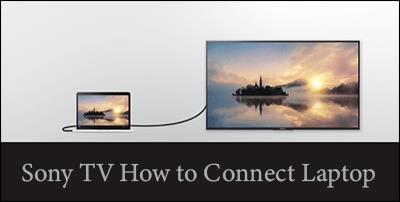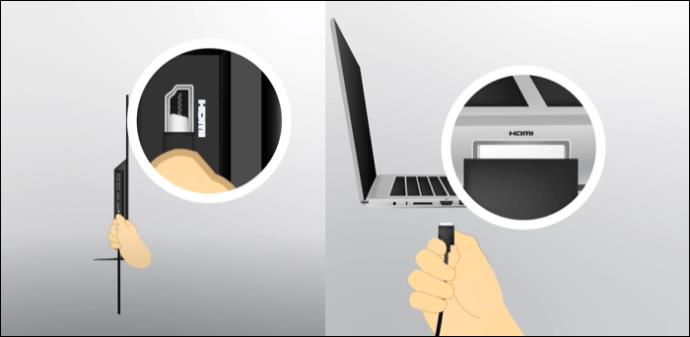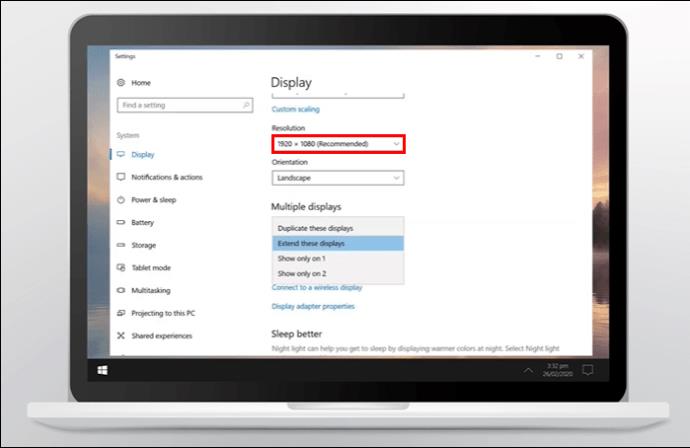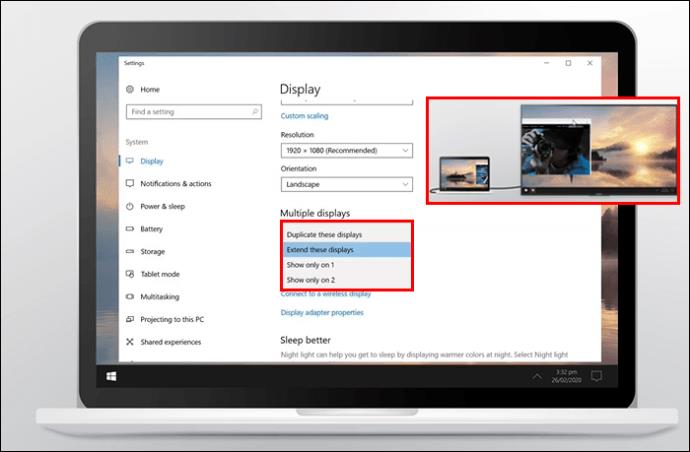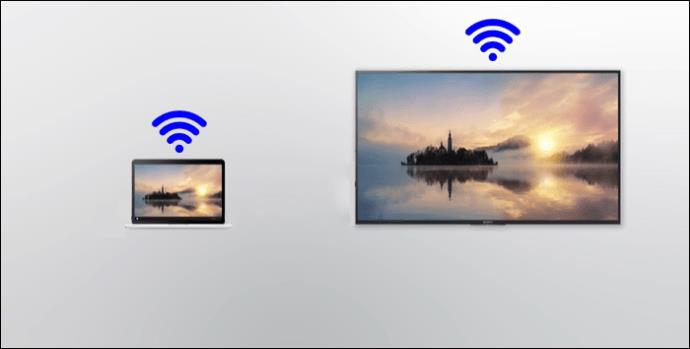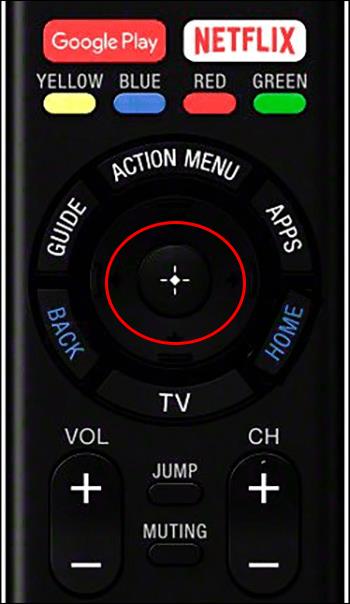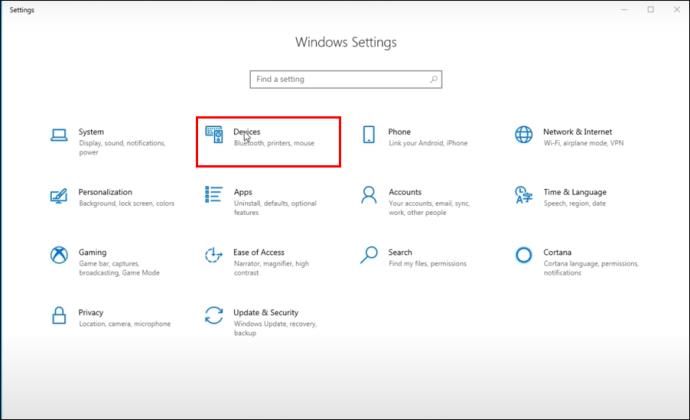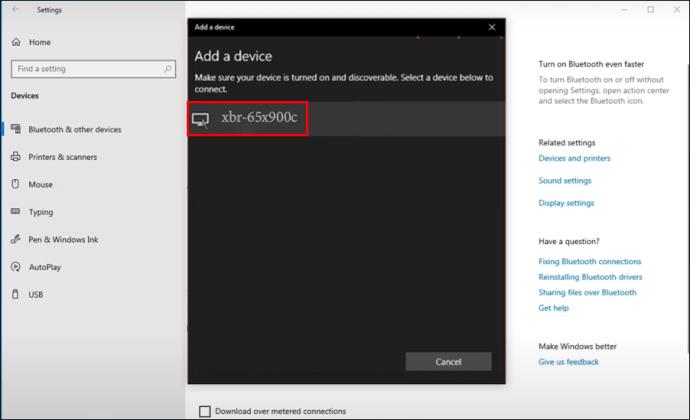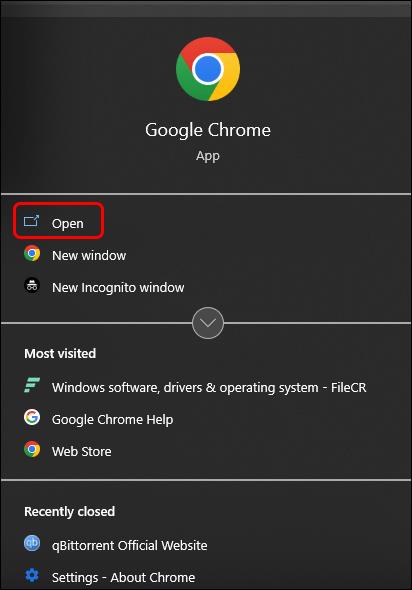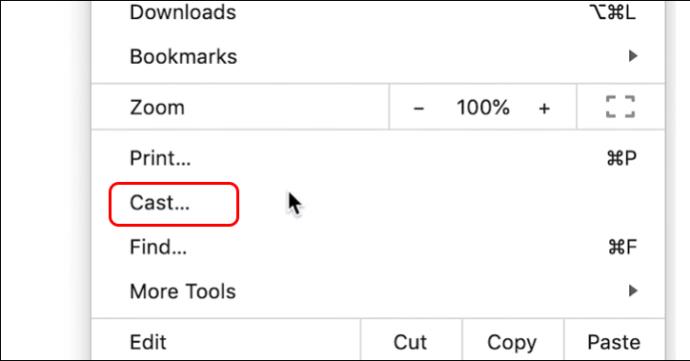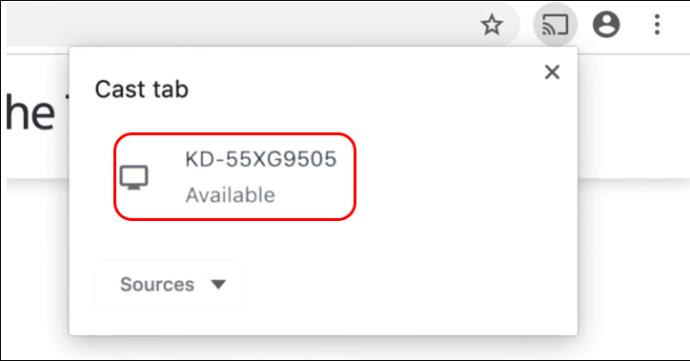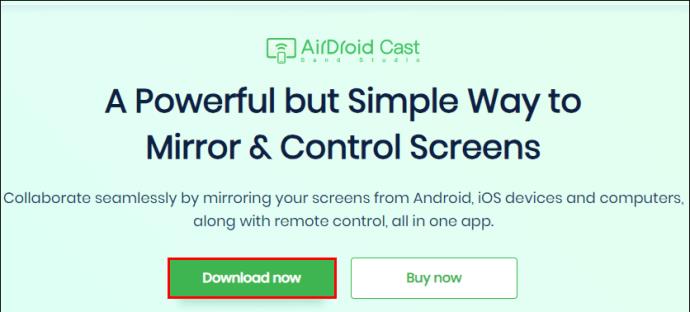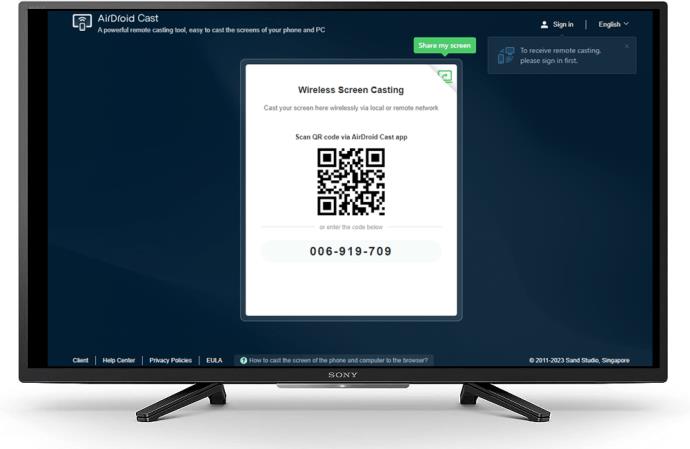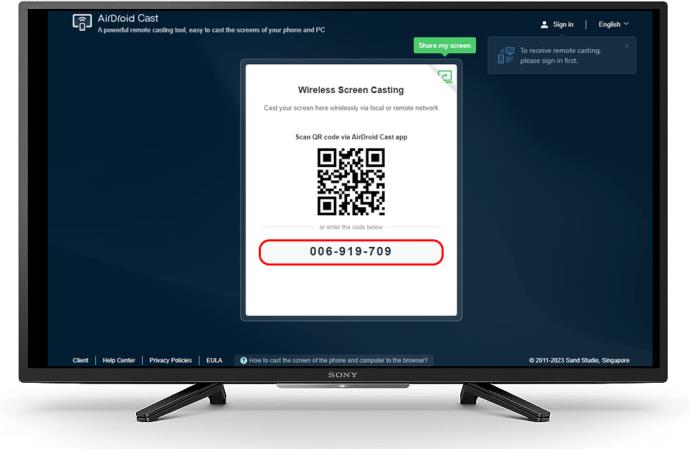Če povežete svoj Sony TV in prenosni računalnik, dobite velik zaslon in boljšo sliko. To se naredi z zrcaljenjem ali ulivanjem. S pravimi orodji lahko gledate filme, videoposnetke in druge datoteke na prenosniku neposredno prek televizorja Sony. Zrcaljenje in predvajanje prav tako olajšata predstavitve na sestankih in konferencah.
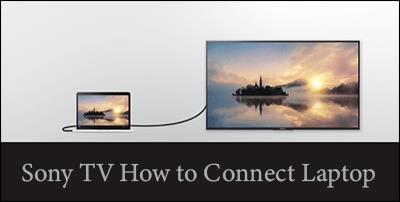
Če vas zanima, kako je vse skupaj narejeno, ste prišli na pravo mesto. Ta članek bo razložil, kako povezati prenosni računalnik s televizorjem Sony.
Povezovanje televizorja Sony s prenosnim računalnikom
Za povezavo televizorja Sony s prenosnikom lahko uporabite različne načine.
Možnost kabla za multimedijski vmesnik visoke ločljivosti (HDMI).
To je verjetno ena najlažjih metod. HDMI prenaša zvočne in video datoteke iz enega vira v drugega in ni odvisen od interneta. Podatkov vam ni treba stisniti, preden so poslani prejemniku. To pomeni, da uporaba priključka HDMI redko povzroči zamike ali izhod slabe kakovosti. Upoštevajte, da je več znamk kablov HDMI mogoče kupiti v lokalnih trgovinah ali na spletnih platformah.
Če želite uporabiti HDMI, naredite naslednje:
- Vklopite prenosnik in televizor Sony.

- Priključite en konec kabla HDMI v vrata prenosnika, drugega pa v vrata televizorja.
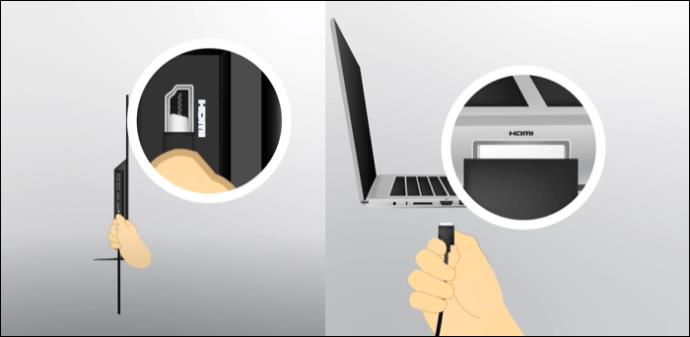
- Na daljinskem upravljalniku televizorja izberite možnost »Vhod« in jo pritisnite.

- Na zaslonu izberite vrata HDMI, ki se uporabljajo za povezavo vašega prenosnika. S tem bi moral televizor samodejno prikazati zaslon prenosnika.

- Če korak ne deluje, pojdite na nadzorno ploščo prenosnika in izberite »Zaslon«.

- Izberite »Prilagodi ločljivost«.
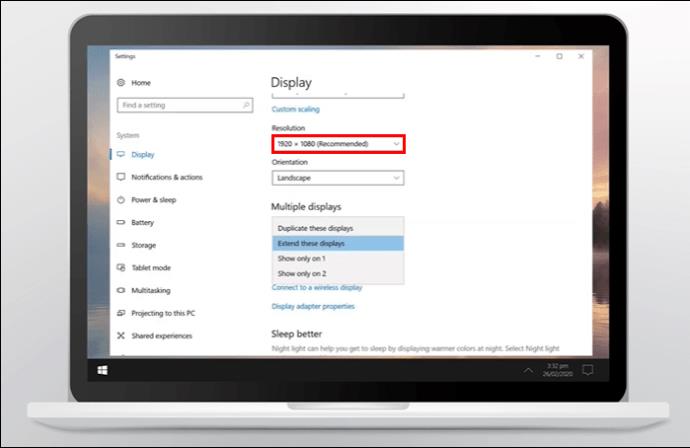
- V spustnem meniju izberite kar koli od naslednjega. To bi moralo delovati in vam omogočiti ogled zaslona prenosnika na televizorju.
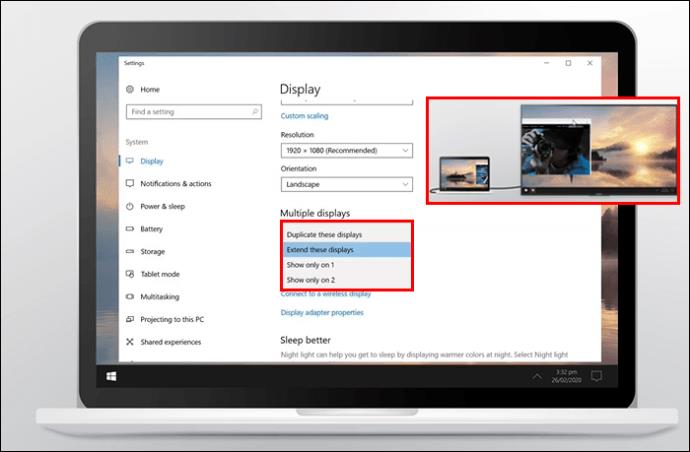
Glavna težava, s katero se lahko srečate pri uporabi možnosti HDMI, je podprt format. Če formata HDMI ne podpira, imate morda težave.
Možnost zrcaljenja zaslona
Ta funkcija zrcaljenja zaslona je še ena možnost za uporabnike Sony. To je vgrajena funkcija, ki je na voljo v televizorjih Sony Bravia, izdanih med letoma 2013 in 2020. Vendar televizorji Google in Android TV, izdani po letu 2020, te funkcije ne podpirajo več.
Ta možnost, zasnovana predvsem za omogočanje projekcije zaslonov različnih naprav, vključno z mobilnimi napravami in prenosniki, vam omogoča gledanje filmov in videoposnetkov, shranjenih na vašem prenosniku. Možno je tudi pretakanje iz Netflixa, YouTuba in drugih spletnih mest skupnosti. Stvar, zaradi katere je to dobra možnost, je, da je brezplačna in jo je mogoče uporabljati s stabilno internetno povezavo.
Ker je potrebna internetna povezava, se lahko stabilnost izhoda razlikuje glede na hitrost omrežja. Da bi to delovalo, morate na prenosnem računalniku uporabljati Windows 10 ali novejši, ki bi moral imeti funkcijo Miracast.
Takole začnete predvajati prenosnik na televizorju Sony:
- Vklopite prenosnik in TV ter ju povežite v isto omrežje Wi-Fi.
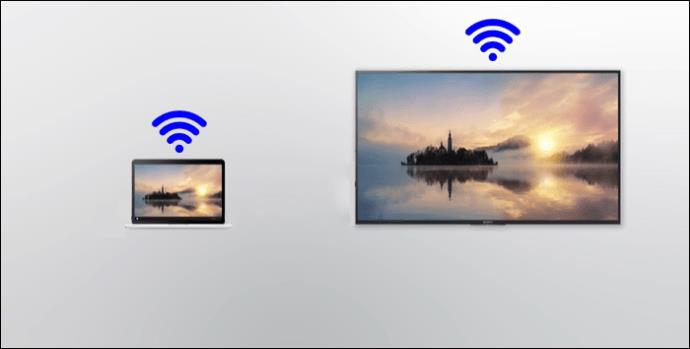
- Začnite z nastavitvijo televizorja Sony tako, da na daljinskem upravljalniku pritisnete gumb »Input«.

- Na prikazanem zaslonu izberite »Screen Mirroring«.

- Pritisnite "Enter", da televizor preklopite v stanje pripravljenosti.
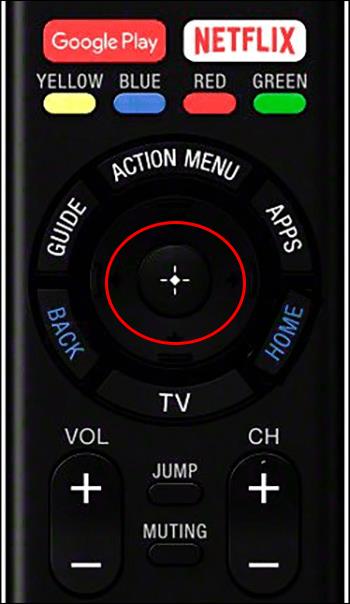
- Na prenosnem računalniku se pomaknite do menija »Start« in izberite »Nastavitve«.

- V meniju z nastavitvami izberite »Naprave«.
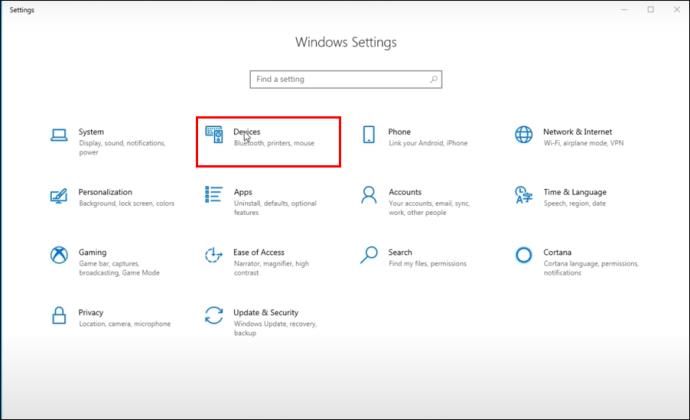
- Pojdite na zavihek »Dodaj naprave« in izberite »Dodaj napravo«.

- Med razpoložljivimi možnostmi izberite številko modela televizorja.
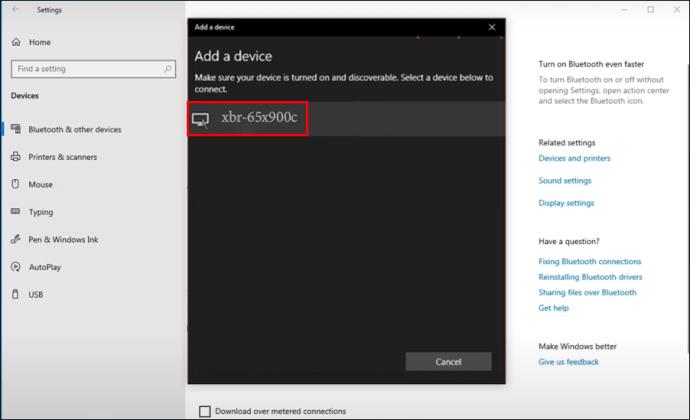
To bi vam moralo omogočiti udoben dostop in prikaz vsega na prenosniku ali gledanje na vašem televizorju Sony.
Predvajanje prek brskalnika
Chrome je zelo priljubljen brskalnik in ga lahko uporabite v ta namen. Ne glede na operacijski sistem lahko Chrome namestite na kateri koli prenosni računalnik, da omogočite zrcaljenje zaslona na TV Sony.
Nastavitev stvari je relativno enostavna:
- Prepričajte se, da sta obe napravi vklopljeni. Pritisnite gumb "Input" na daljinskem upravljalniku.

- Na televizorju Sony izberite možnost »Screen Mirroring«. S tem se televizor preklopi v stanje pripravljenosti, kar vam omogoča, da registrirate prenosni računalnik.

- Odprite brskalnik Chrome na prenosniku.
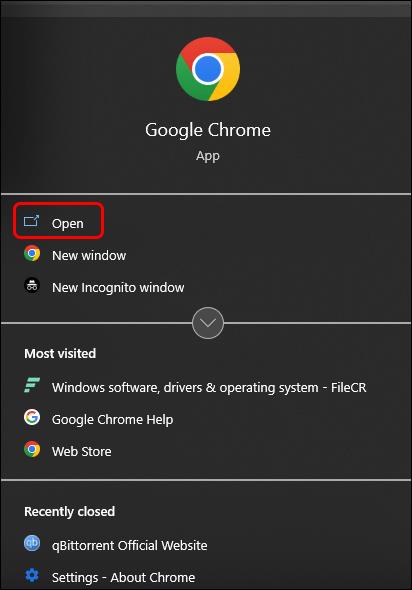
- V zgornjem desnem kotu brskalnika izberite možnost »Več«.

- Pomaknite se do možnosti »Cast« na zaslonu.
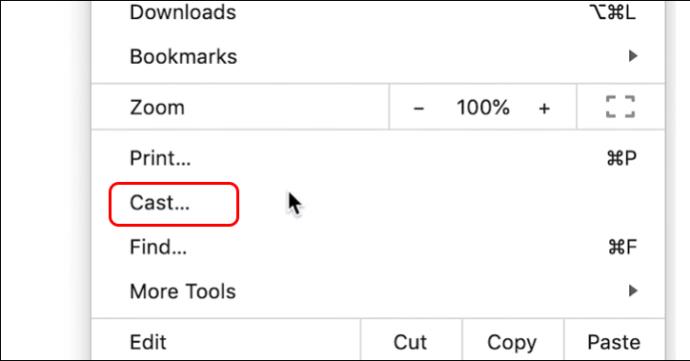
- Na »Seznamu združljivih naprav« izberite svoj televizor. To bi moralo povezati televizor Sony in brskalnik.
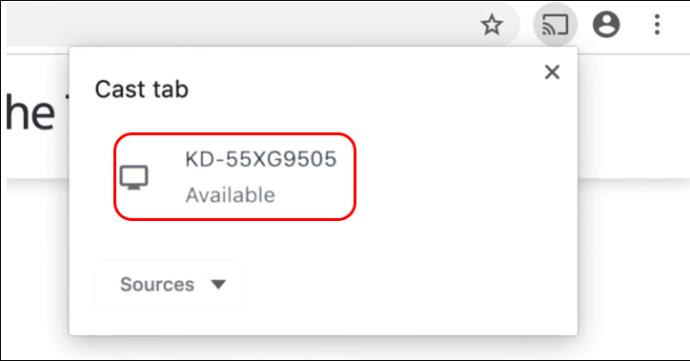
Upoštevajte, da ta metoda deluje samo, če ima vaš Sony TV Chromecast.
Možnosti tretjih oseb
Če želite televizor Sony povezati z nezdružljivim prenosnim računalnikom, poiščite drug način predvajanja zaslona. Ena od možnosti, ki jo je treba upoštevati, je AirDroid Cast. Ta storitev zrcaljenja vam omogoča predvajanje različnih naprav na televizorju Sony, vključno s prenosniki. Storitev je spletna in se z napravami povezuje hitro in nemoteno. To pomeni, da lahko predvajate zaslon tudi na starejših modelih.
AirDroid ima prijazen vmesnik z več funkcijami in kakovostjo visoke ločljivosti. Če želite uporabiti AirDroid cast, sledite tem korakom:
- Prenesite aplikacijo AirDroid na svoj prenosni računalnik z uradne spletne strani. Na voljo je tudi v spletnih/windows trgovinah.
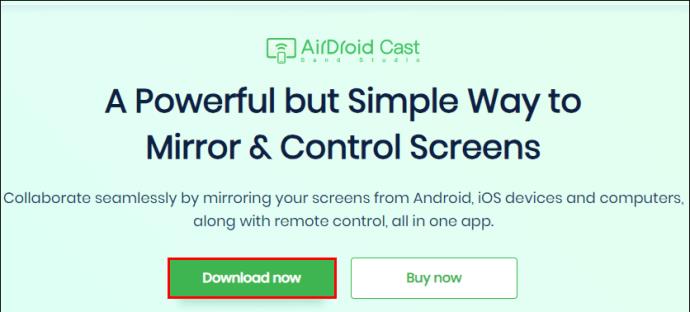
- Pojdite na spletno stran » AirDroid Cast « z brskalnikom televizorja.
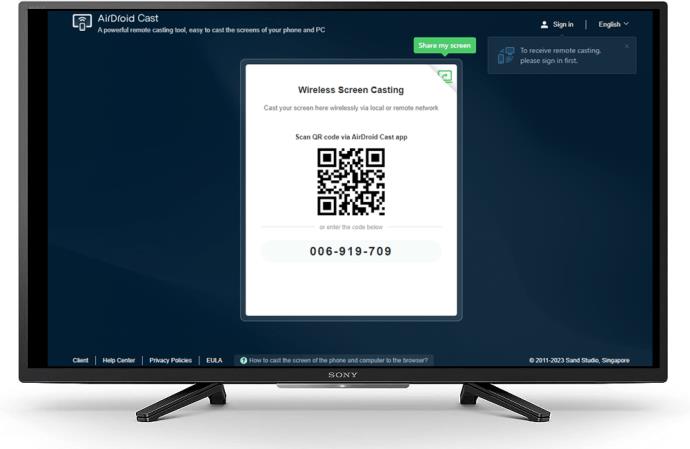
- Na prenosnem računalniku zaženite aplikacijo AirDroid cast in izberite zavihek »Cast to«. Ročno vnesite kodo QR. To je devetmestna koda, prikazana na televizorju Sony.
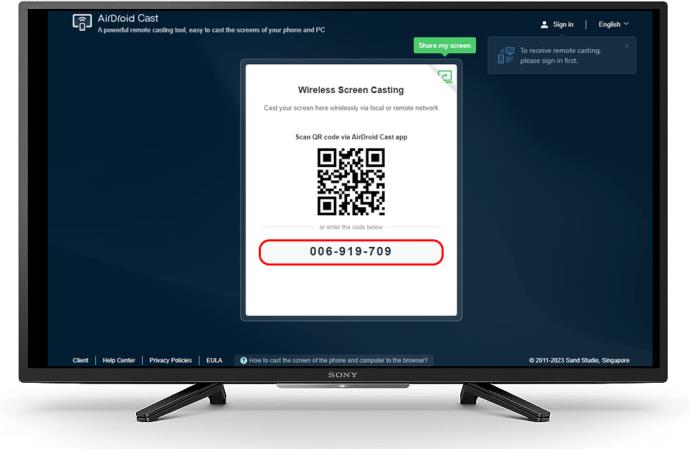
- Ko je koda sprejeta, bo zaslon vašega prenosnika prikazan na televizorju Sony ne glede na model.

V aplikaciji AirDroid Cast lahko dostopate do več vrhunskih funkcij. Vendar morate nadgraditi aplikacijo in se prijaviti.
Pogoste težave pri zrcaljenju zaslona na različnih televizorjih Sony
Obstajajo primeri, ko prenosnik in televizor Sony morda ne uspeta vzpostaviti povezave. Eden glavnih razlogov je, če naprava nima potrebnih funkcij. Če pritisnete gumb za daljinski vhod, boste vedeli, ali je na voljo možnost zrcaljenja zaslona. Če na televizorju Sony ni standardne zmogljivosti, lahko uporabite druge možnosti, kot je AirDroid, da predvajate napravo, ki nima funkcije zrcaljenja zaslona.
Zakasnitev zrcaljenja zaslona na televizorju Sony
Do zamika lahko pride, ko je treba vaše naprave znova zagnati. Znova zaženite televizor Sony in prenosni računalnik, da rešite težavo. Ne zaženite znova samo ene naprave, saj ne morete biti prepričani, katera ima težavo. Ponovni zagon vam omogoča vzpostavitev čiste povezave. Zaostajanje med uporabo HDMI je lahko posledica slabe povezave na vratih. Preverite obe strani kabla in se prepričajte, da je pravilno priključen.
Med zrcaljenjem zaslona ni zvoka
To je še ena težava, s katero se lahko srečate, ko televizor Sony povežete s prenosnikom. Če ni zvoka, morate storiti nekaj od naslednjega:
- Znova zaženite naprave.
- Če za predvajanje uporabljate aplikacijo, jo odstranite in znova namestite.
- Posodobite svoje naprave, če je na voljo.
Zvok brez slike
Če se zvok predvaja brez slike, to pomeni težavo s povezavo. Če želite to rešiti, naredite nekaj od naslednjega:
- Popolnoma odklopite naprave za vlivanje.
- Znova zaženite naprave in se znova povežite.
- Odklopite kabel HDMI, če ga uporabljate, in ga znova povežite. Če stvari ne delujejo, poskusite uporabiti drug kabel.
Povečajte gledanost tako, da povežete svoj Sony TV in prenosni računalnik
Prenosnik boste morda želeli zrcaliti na televizor Sony iz različnih razlogov. Lahko bi bil film, ki bi ga želeli videti na večjem platnu. Druga možnost je, da boste morda želeli dostopati do aplikacije, ki ni na voljo v trgovini z aplikacijami Sony, ali želite prikazati fotografije ali predstavitve na večjem zaslonu za občinstvo. Ne glede na vaš razlog zrcaljenje ponuja boljšo izkušnjo gledanja in vam omogoča, da zaslon delite z drugimi.
Ste že kdaj povezali prenosni računalnik s televizorjem Sony? Če da, ali ste se na poti srečali s kakšnimi izzivi? Sporočite nam v spodnjem oddelku za komentarje.